 |
Aiutamici Plus
|
Aiutamici
Wallpaper |
|
| I
migliori sfondi desktop gratuiti
che possiate trovare in rete,
senza scritte pubblicitarie e a varie risoluzioni. |
|

|
|
|
|
|
1600 x
1200 |
|

|
|
|
1920
x 1200 |
|

|
|
|
1229
x 768 |
|

|
|
|
2048
x 768 |
|

|
|
|
768
x 1024 |
|

|
|
|
1024 x 1024 |
|

|
|
|
1229 x 768 |
|

|
|
|
|
|
| Animali |
|

|
|
| Arte |
|

|
|
| Automobili |
|

|
|
| Aviaziome |
|

|
|
| Cartoni |
|

|
|
| Donne
1 |
|

|
|
| Donne
2 |
|

|
|
| DonneMotori |
|

|
|
| Famiglia |
|

|
|
| Feste |
|

|
|
| Fiori |
|

|
|
| Manga
1 |
|

|
|
| Manga
2 |
|

|
|
| Moto |
|

|
|
| Natura |
|

|
|
| Spazio |
|

|
|
| Sport |
|

|
|
| Trasporti |
|

|
|
| Uomini |
|

|
|
| Vari |
|

|
|
| Viaggi |
|

|
|
|
|
|
|
I wallpaper, in inglese "carta
da parati", non sono altro che normalissime immagini, l'unica
accortezza per cui una qualsiasi immagine possa essere
utilizzato come wallpaper è ritagliarlo alla risoluzione
giusta per gli schermi da computer.
Le risoluzioni più comuni sono nel formato 4:3 come
800x600, 1024x768, 1600x1200, e quelli a 16:9 famosi con il
nome Widescreen con risoluzioni 1229x768, 1920x1200.
Qui sotto vediamo il mio desktop, utilizzo un monitor da 22
pollici Widescreen e pertanto utilizzo un Wallpaper
allungato, ma non utilizzando la massima risoluzione devo
adattare l'immagine 1920x1200 alla risoluzione che utilizzo.
In questo articolo vi svelerò tutti i trucchi del mestiere
per utilizzare al meglio i wallpaper sul proprio computer.

|
Impostare un wallpaper e
semplicissimo, prendiamo ad esempio la sezione wallpaper di
Aiutamici, la prima cosa è scegliere la risoluzione giusta
per il proprio schermo, se utilizziamo i monitor quadrati
4:3 selezioniamo 1024x768 o 1600x1200, se utilizziamo i
monitor allungati 16:9 selezioniamo Widescreen 1229x768 o
1920x1200
Clicchiamo sull'anteprima dell'immagine che ci interessa per
aprirla
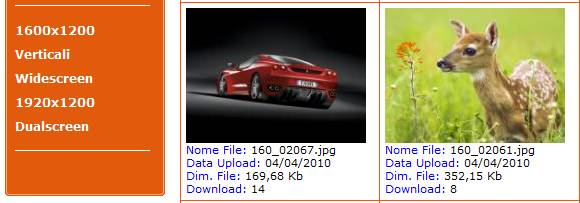
quando l'immagine grande si è
caricata, clicchiamo su di essa con il pulsante destro del
mouse e spuntiamo la voce Imposta
come sfondo
se l'immagine che ci piace non esiste nella risoluzione del
nostro schermo, salviamola per convertirla con
Salva immagine con nome
e posizioniamola in una cartella o sul desktop
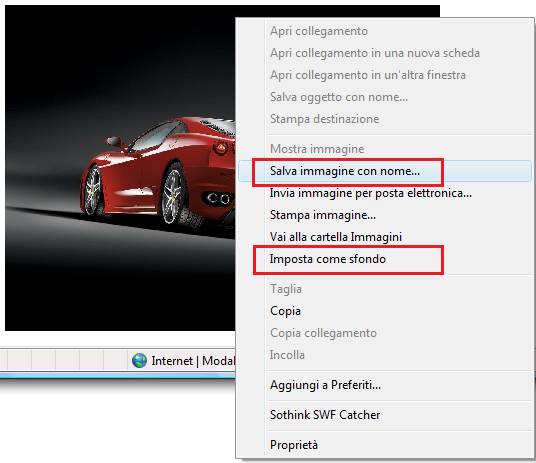
se lo abbiamo impostato come
sfondo, tornando sul desktop lo troveremo già impostato, il
lavoro è terminato.
Però in questo esempio ho scaricato un'immagine 4:3 per
impostarlo su un monitor allungato 16:9, e come possiamo
vedere l'immagine sembra zoommata dall'immagine precedente,
va anche bene in questo caso ma se si trattasse
dell'immagine di una persona gli verrebbe tagliato la testa

per adattare l'immagine
clicchiamo sul desktop con il pulsante destro del mouse e
spuntiamo la voce Personalizza
(identica per Windows XP/Vista/7)
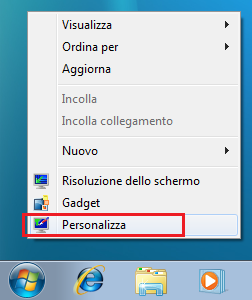
In Windows
XP selezioniamo in alto la voce Desktop
e in Posizione
selezioniamo Estesa
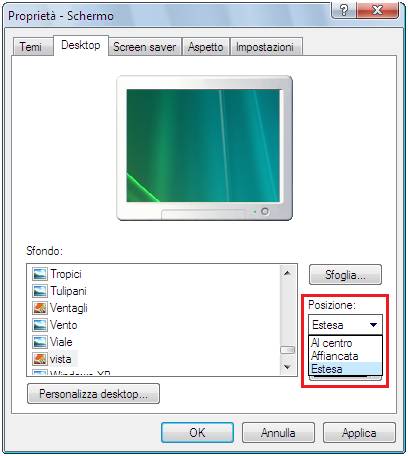
In Windows
Vista selezioniamo Sfondo
del desktop
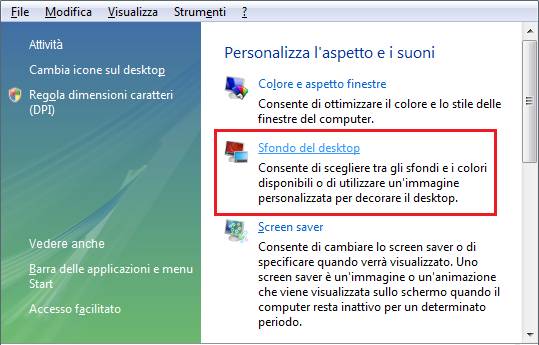
e impostiamo Adatta
allo schermo
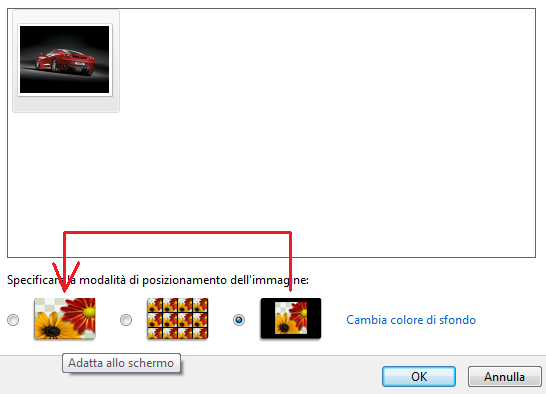
In Windows
7 selezioniamo Sfondo
del desktop
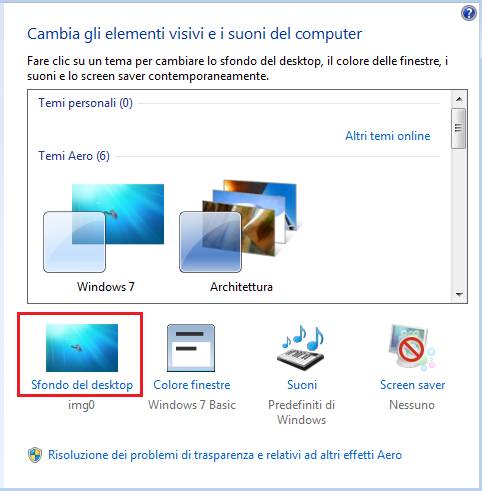
e impostiamo Adatta
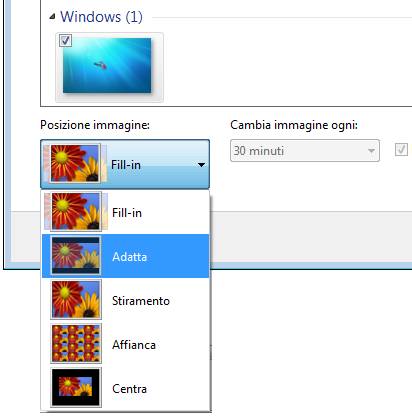
l'immagine cosi si vedrà
per intero, ma come nell'esempio qui sotto, si vede
schiacciata in quanto si tratta di un'immagine 1600x1200
pixel, mentre lo schermo e di 1920x1200 pixel quindi viene
stiracchiata, per quanto riguarda la macchina va comunque
bene, ma il viso di una persona sarebbe deformata

|
|
in poche parole se vogliamo
avere un'immagine perfetta e reale, dobbiamo tagliare via le
parti in eccesso, per fare questo possiamo utilizzare il
programma Phorest,
scarichiamo il programma e installiamolo

una volta installato Phorest,
avviamo il programma, compare una finestra, selezioniamo il
percorso dove si trova l'immagine che vogliamo ritagliare
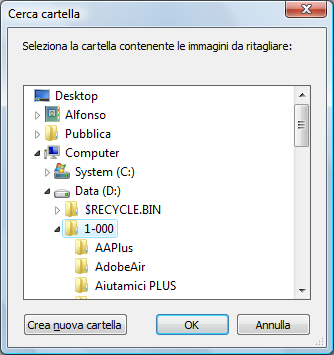
l'immagine compare nella
finestra del programma, clicchiamo sull'icona chiave
inglese
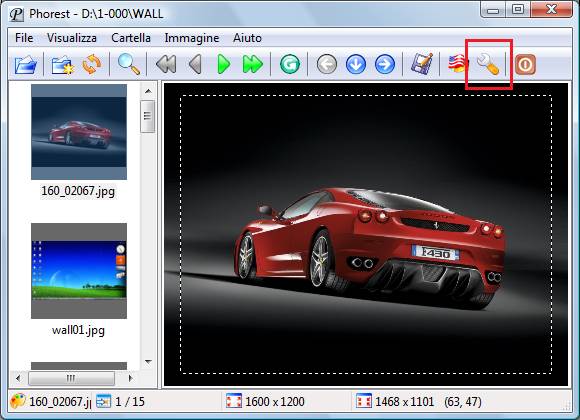
selezioniamo Editor
e impostiamo 4 x 3
se vogliamo ritagliare le immagini nel formato 1024x768 /
1600x1200
impostiamo 8 x 5
se vogliamo ritagliare le immagini in widescreen 16:9
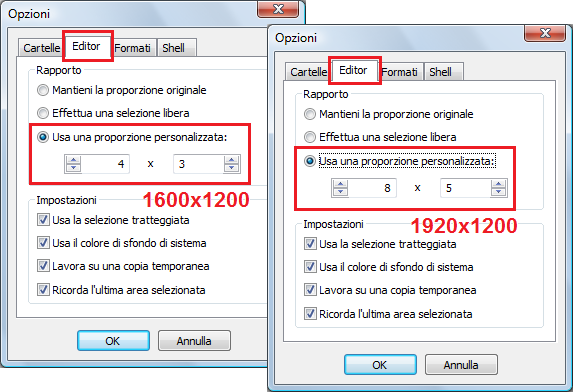
poi spostiamoci in Formati
e selezioniamo JPEG come
formato di salvataggio, clicchiamo su OK
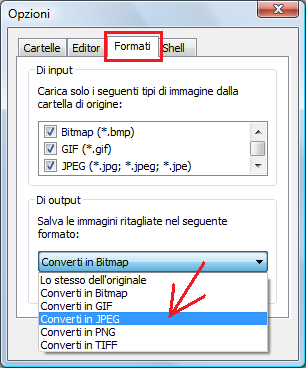
torniamo al programma e
l'unica cosa da fare e salvare l'immagine, come vediamo dal
tratteggio quella sarà l'area che verrà salvata,
ovviamente possiamo spostare l'area del tratteggio, ridurla
o ingrandirla, verrà salvato l'immagine che si trova nel
ritaglio
clicchiamo l'icona dischetto per salvare l'immagine
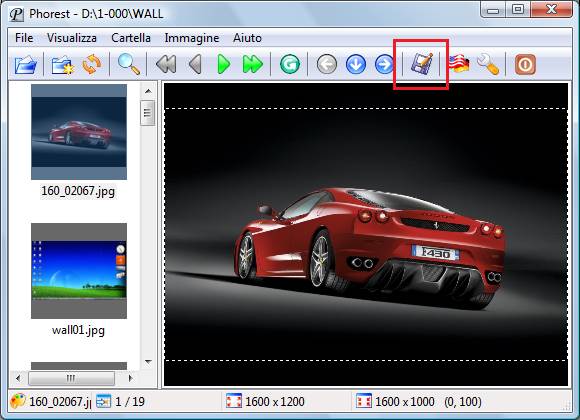
diamo un nome diverso
all'immagine, se non vogliamo sovrascrivere quella
scaricata, e clicchiamo su Salva
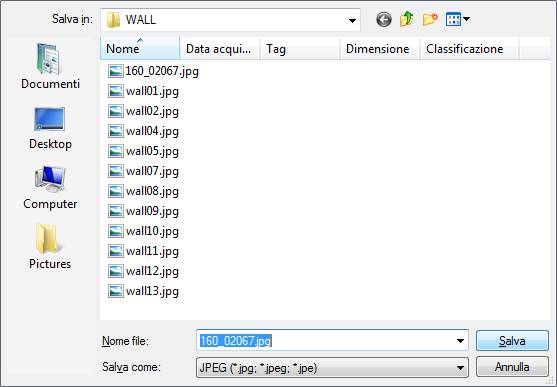
queste sono le differenze fra
le due immagini, ovviamente l'immagine ritagliata non sarà
da 1920 pixel di larghezza se l'ho tagliata da una di 1600
pixel, questa sarà di 1600x1000, ho scritto 1920
sull'immagine ritagliata solo per far capire il formato
widescreen

per impostare l'immagine
ritagliata, andiamo nella cartella dove si trova, tasto
destro sull'immagine e spuntiamo la voce Imposta
come sfondo del desktop
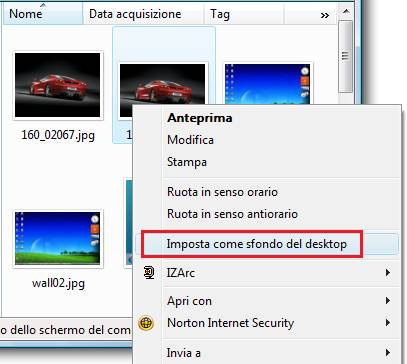
ed ecco qui l'immagine
perfetta per il mio desktop dopo il ritaglio
questa era
quella appena scaricata da internet, ingrandita per poter
coprire tutta l'area

e questa era
quella adattata allo schermo stiracchiata

ATTENZIONE -
Prima di impostare un'immagine come sfondo, salviamola in
una cartella dove non la cancelleremo, ad esempio, se
posizioniamo l'immagine sul desktop e la impostiamo come
sfondo da questa posizione, eliminando l'immagine dal
desktop al prossimo riavvio non la vedremmo più. Creiamo
una cartella Wallpaper in Documenti, spostiamoci l'immagine
e impostiamolo come sfondo da quella posizione.
Non serve se lo impostiamo direttamente da Internet.
Quando non vogliamo più quell'immagine, basta impostare una
nuova immagine.
|
  PhotoScape è un completo laboratorio
fotografico che riunisce in un solo programma 12 funzioni
tra cui, visualizzatore, editor grafico, convertitore di
formato, fotomontaggi, gif animate, stampa miniature, e
tanto altro. Tra le funzioni e possibile rimuovere gli occhi
rossi, correggere l'inclinazione di un'immagine, inserire
filtri, maschere e fumetti. Un programma utilissimo a chi...
PhotoScape è un completo laboratorio
fotografico che riunisce in un solo programma 12 funzioni
tra cui, visualizzatore, editor grafico, convertitore di
formato, fotomontaggi, gif animate, stampa miniature, e
tanto altro. Tra le funzioni e possibile rimuovere gli occhi
rossi, correggere l'inclinazione di un'immagine, inserire
filtri, maschere e fumetti. Un programma utilissimo a chi...
 95-98-ME-2000-XP-Vista-Win7
= scheda
95-98-ME-2000-XP-Vista-Win7
= scheda
|
  Phorest é un programma molto utile a chi lavora con
la grafica, permette di ritagliare da un'immagine grande,
una parte di essa e di salvarla con l'estensione che
preferiamo. Molto comoda l'impostazione di ritaglio che si
preferisce tra selezione libera, proporzione originale o in
formati selezionabili, vedere la descrizione per maggiori
dettagli.
Phorest é un programma molto utile a chi lavora con
la grafica, permette di ritagliare da un'immagine grande,
una parte di essa e di salvarla con l'estensione che
preferiamo. Molto comoda l'impostazione di ritaglio che si
preferisce tra selezione libera, proporzione originale o in
formati selezionabili, vedere la descrizione per maggiori
dettagli.
 95-98-ME-2000-XP-Vista-Win7
= scheda
95-98-ME-2000-XP-Vista-Win7
= scheda
|
  FuturixImager
é un programma per l'elaborazione grafica delle immagini.
Apre 45 tipi di formati grafici, permette di modificare,
migliorare e creare effetti speciali con innumerevoli filtri
a disposizione. Crea pagine web dell'immagine selezionata.
Importa le immagini dalle fotocamere digitali, e tante altre
utili funzioni.
FuturixImager
é un programma per l'elaborazione grafica delle immagini.
Apre 45 tipi di formati grafici, permette di modificare,
migliorare e creare effetti speciali con innumerevoli filtri
a disposizione. Crea pagine web dell'immagine selezionata.
Importa le immagini dalle fotocamere digitali, e tante altre
utili funzioni.
 95-98-ME-2000-XP-Vista-Win7
= scheda
95-98-ME-2000-XP-Vista-Win7
= scheda
|
  Image Inc.
é un programma per miscelare una o più immagini, per
spiegarlo meglio immaginiamo di avere due foto di paesaggi,
una che ci interessa ma con un cielo bianco, l'altra con un
bel cielo azzurro, possiamo quindi miscelare le due immagini
lasciando in primo piano l'oggetto e aggiungendo il cielo
della... AUP
Image Inc.
é un programma per miscelare una o più immagini, per
spiegarlo meglio immaginiamo di avere due foto di paesaggi,
una che ci interessa ma con un cielo bianco, l'altra con un
bel cielo azzurro, possiamo quindi miscelare le due immagini
lasciando in primo piano l'oggetto e aggiungendo il cielo
della... AUP
 95-98-ME-2000-XP-Vista-Win7
= scheda
95-98-ME-2000-XP-Vista-Win7
= scheda
|
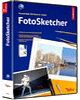  FotoSketcher
trasforma le tue foto in bellissimi dipinti, schizzi o
disegni in pochi secondi. Il computer a volte serve anche
per imbrogliare, se non siamo bravi nel disegno a mano, con
questo programma arriveremmo alla bravura dei grandi pittori
realizzando capolavori in pochi secondi. Una foto, il
programma e alcune impostazioni ed... AUP
FotoSketcher
trasforma le tue foto in bellissimi dipinti, schizzi o
disegni in pochi secondi. Il computer a volte serve anche
per imbrogliare, se non siamo bravi nel disegno a mano, con
questo programma arriveremmo alla bravura dei grandi pittori
realizzando capolavori in pochi secondi. Una foto, il
programma e alcune impostazioni ed... AUP
 95-98-ME-2000-XP-Vista-Win7
= scheda
95-98-ME-2000-XP-Vista-Win7
= scheda
|
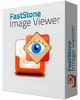  FastStone Image Viewer è un programma di
gestione di immagini, permette di vedere le anteprime di
immagini e video contenute in una cartella, ha le funzioni
di fotoritocco, ritaglio, editor immagini, rimozione occhi
rossi, ridimensionamento, conversione formati, e molto
altro. Legge e scrive molteplici formati grafici... AUP
FastStone Image Viewer è un programma di
gestione di immagini, permette di vedere le anteprime di
immagini e video contenute in una cartella, ha le funzioni
di fotoritocco, ritaglio, editor immagini, rimozione occhi
rossi, ridimensionamento, conversione formati, e molto
altro. Legge e scrive molteplici formati grafici... AUP
 95-98-ME-2000-XP-Vista-Win7
= scheda
95-98-ME-2000-XP-Vista-Win7
= scheda
|
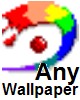  Any Wallpaper é un programma per cambiare in
automatico le immagini sul desktop in base alle scelte che
preferiamo. Non è possibile stabilire l'ordine di
apparizione come in DeskSlide, Any Wallpaper carica le
immagini a caso dalla cartella selezionata, ma ha
un'interfaccia più amichevole e semplice da utilizzare.
Any Wallpaper é un programma per cambiare in
automatico le immagini sul desktop in base alle scelte che
preferiamo. Non è possibile stabilire l'ordine di
apparizione come in DeskSlide, Any Wallpaper carica le
immagini a caso dalla cartella selezionata, ma ha
un'interfaccia più amichevole e semplice da utilizzare.
 95-98-ME-2000-XP-Vista-Win7
= scheda
95-98-ME-2000-XP-Vista-Win7
= scheda
|
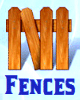  Fences
(in Italiano Recinzioni) è un programma della Stardock,
specializzata in software per desktop. Faces permette di
organizzare le icone sul desktop all'interno di riquadri,
molto utile se sul desktop siamo abituati a tenere molte
icone, possiamo cosi trovare subito quello che ci interessa
e rendere il desktop meno disordinato...
Fences
(in Italiano Recinzioni) è un programma della Stardock,
specializzata in software per desktop. Faces permette di
organizzare le icone sul desktop all'interno di riquadri,
molto utile se sul desktop siamo abituati a tenere molte
icone, possiamo cosi trovare subito quello che ci interessa
e rendere il desktop meno disordinato...
 95-98-ME-2000-XP-Vista-Win7
= scheda
95-98-ME-2000-XP-Vista-Win7
= scheda
|
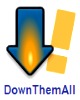  DownThemAll è un download manager per
Mozilla Firefox, la sua caratteristica principale è quella
di permettere il download di più file in contemporanea, un
esempio, potete scaricare tutti i
wallpaper di Aiutamici con una sola operazione.
Dispone di un avanzato acceleratore che incrementa la
velocità fino al 400% e ti consente di interrompere e...
DownThemAll è un download manager per
Mozilla Firefox, la sua caratteristica principale è quella
di permettere il download di più file in contemporanea, un
esempio, potete scaricare tutti i
wallpaper di Aiutamici con una sola operazione.
Dispone di un avanzato acceleratore che incrementa la
velocità fino al 400% e ti consente di interrompere e...
 95-98-ME-2000-XP-Vista-Win7
= scheda
95-98-ME-2000-XP-Vista-Win7
= scheda
|
|
  Wallpaper Natale 1600x1200 è un pacchetto
di 100 immagini di alta qualità a tema Natalizio già
presenti nella categoria Wallpaper 1600x1200 ma mischiate ad
altre immagini. Potete utilizzare le immagini come sfondo
del desktop, come cartoline per scriverci sopra gli auguri
da stampare o inviare per e-mail ad amici e parenti, o
altro.
Wallpaper Natale 1600x1200 è un pacchetto
di 100 immagini di alta qualità a tema Natalizio già
presenti nella categoria Wallpaper 1600x1200 ma mischiate ad
altre immagini. Potete utilizzare le immagini come sfondo
del desktop, come cartoline per scriverci sopra gli auguri
da stampare o inviare per e-mail ad amici e parenti, o
altro.
 95-98-ME-2000-XP-Vista-Win7
= scheda
95-98-ME-2000-XP-Vista-Win7
= scheda
|
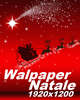  Wallpaper Natale 1920x1200 è un pacchetto
di 100 immagini widescreen di alta qualità a tema Natalizio
già presenti nella categoria Wallpaper 1920x1200 ma
mischiate ad altre immagini. Potete utilizzare le immagini
come sfondo del desktop, come cartoline per scriverci sopra
gli auguri da stampare o inviare per e-mail ad amici e
parenti, o altro.
Wallpaper Natale 1920x1200 è un pacchetto
di 100 immagini widescreen di alta qualità a tema Natalizio
già presenti nella categoria Wallpaper 1920x1200 ma
mischiate ad altre immagini. Potete utilizzare le immagini
come sfondo del desktop, come cartoline per scriverci sopra
gli auguri da stampare o inviare per e-mail ad amici e
parenti, o altro.
 95-98-ME-2000-XP-Vista-Win7
= scheda
95-98-ME-2000-XP-Vista-Win7
= scheda
|
|
|
|
|
 |
|